 Tutorial perisian
Tutorial perisian
 Perisian komputer
Perisian komputer
 Bagaimana untuk menyambungkan Tmall Genie ke komputer Kongsi langkah untuk menyambungkan Tmall Genie ke komputer
Bagaimana untuk menyambungkan Tmall Genie ke komputer Kongsi langkah untuk menyambungkan Tmall Genie ke komputer
Bagaimana untuk menyambungkan Tmall Genie ke komputer Kongsi langkah untuk menyambungkan Tmall Genie ke komputer
Tmall Genie, sebagai produk pembesar suara pintar, menyediakan pengguna dengan fungsi pembantu suara yang mudah. Ingin menyambungkan Tmall Genie ke komputer anda? Editor PHP Xigua akan berkongsi dengan anda langkah sambungan terperinci supaya anda boleh menguasainya dengan mudah. Melalui tetapan dan operasi yang mudah, anda boleh menyambungkan Tmall Genie ke komputer anda dan menikmati perkhidmatan pembantu pintar yang lebih mudah.
Kaedah sambungan
1. Mula-mula, buka "Tetapan" pada komputer anda.
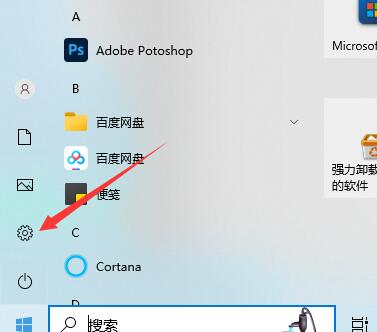
2. Kemudian masukkan pilihan "Peranti".
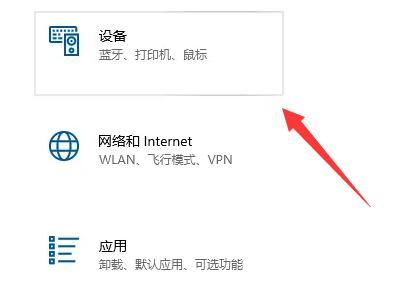
3. Kemudian pergi ke "Bluetooth dan peranti lain", hidupkan Bluetooth dan klik "Tambah Bluetooth".

4. Kemudian pilih "Bluetooth".
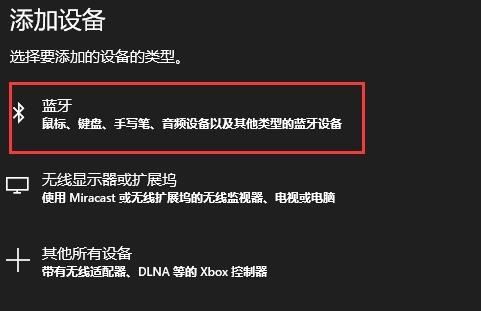
5. Akhir sekali, sebut "Tmall Elf, configure Bluetooth" kepada Tmall Elf, dan kemudian ia akan dikesan pada komputer dan sambungan sudah sedia.
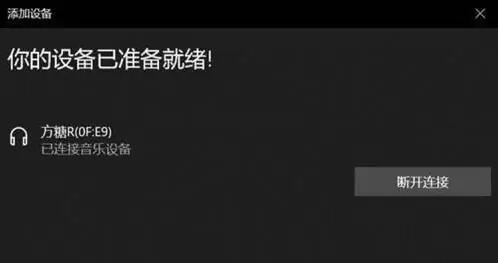
Atas ialah kandungan terperinci Bagaimana untuk menyambungkan Tmall Genie ke komputer Kongsi langkah untuk menyambungkan Tmall Genie ke komputer. Untuk maklumat lanjut, sila ikut artikel berkaitan lain di laman web China PHP!

Alat AI Hot

Undresser.AI Undress
Apl berkuasa AI untuk mencipta foto bogel yang realistik

AI Clothes Remover
Alat AI dalam talian untuk mengeluarkan pakaian daripada foto.

Undress AI Tool
Gambar buka pakaian secara percuma

Clothoff.io
Penyingkiran pakaian AI

AI Hentai Generator
Menjana ai hentai secara percuma.

Artikel Panas

Alat panas

Notepad++7.3.1
Editor kod yang mudah digunakan dan percuma

SublimeText3 versi Cina
Versi Cina, sangat mudah digunakan

Hantar Studio 13.0.1
Persekitaran pembangunan bersepadu PHP yang berkuasa

Dreamweaver CS6
Alat pembangunan web visual

SublimeText3 versi Mac
Perisian penyuntingan kod peringkat Tuhan (SublimeText3)

Topik panas
 1359
1359
 52
52
 Bagaimana untuk menyambungkan Xiaomi 14Ultra ke komputer?
Feb 23, 2024 pm 07:43 PM
Bagaimana untuk menyambungkan Xiaomi 14Ultra ke komputer?
Feb 23, 2024 pm 07:43 PM
Xiaomi 14Ultra adalah model baru yang dikeluarkan telefon ini bukan sahaja sangat berkuasa dari segi konfigurasi, tetapi juga mempunyai penampilan yang sangat baik Ia telah menarik perhatian ramai orang muda fungsi telefon ini Terdapat juga ramai pengguna yang telah membelinya tidak tahu bagaimana untuk menyambungkan Xiaomi 14Ultra ke komputer? Seterusnya, editor laman web ini akan memberi anda pengenalan ringkas kepada tutorial penggunaan. Bagaimana untuk menyambungkan Xiaomi 14Ultra ke komputer? Kabel data USB ialah kaedah yang paling mudah dan paling biasa digunakan untuk menyambungkan Xiaomi Mi 14 ke komputer. Cuma palamkan satu hujung kabel data USB ke dalam port pengecasan telefon anda dan hujung satu lagi ke dalam port USB komputer anda. Selepas sambungan berjaya, pengguna boleh mengakses fail dalam memori telefon dan kad SD dengan mudah melalui pengurus fail.
 Cara menyambungkan Xiaomi Projector Youth Edition 2 ke komputer
Feb 15, 2024 pm 12:21 PM
Cara menyambungkan Xiaomi Projector Youth Edition 2 ke komputer
Feb 15, 2024 pm 12:21 PM
Jika pengguna ingin menggunakan komputer untuk menyambung ke projektor Mijia Youth Edition 2, kita hanya perlu menyediakan kabel definisi tinggi HDMI Kabel HDMI digunakan untuk menyambungkan komputer dan peranti projektor. Cara menyambungkan Xiaomi Projector Youth Edition 2 ke komputer 1. Kami memulakan komputer dan projektor seperti biasa, dan kemudian menyambungkan kabel HDMI ke komputer dan projektor. 2. Jika kabel HDMI berjaya disambungkan, projektor akan memaparkan mesej gesaan "Sama ada peranti luaran menukar sumber isyarat?" 3. Jika mesej ini tidak muncul pada projektor, tekan butang atas pada alat kawalan jauh dan mesej akan dipaparkan. 4. Akhir sekali, kami menggunakan alat kawalan jauh untuk memilih HDMI dan tekan butang "Sahkan" untuk menyambung ke peranti komputer.
 Bagaimana untuk menyambungkan Xiaomi 14pro ke komputer untuk memindahkan foto?
Mar 18, 2024 pm 01:22 PM
Bagaimana untuk menyambungkan Xiaomi 14pro ke komputer untuk memindahkan foto?
Mar 18, 2024 pm 01:22 PM
Xiaomi telah mengeluarkan model baru Xiaomi 14pro adalah salah satu model Konfigurasi prestasi telefon bimbit ini agak baik, dan jumlah jualannya juga sangat baik keluaran rasmi Okey, telefon ini mempunyai banyak ciri baharu Hari ini saya akan memperkenalkan kepada anda cara menyambungkan Xiaomi 14pro ke komputer untuk memindahkan foto. Bagaimana untuk menyambungkan Xiaomi 14pro ke komputer untuk memindahkan foto? Kaedah 1. Gunakan kabel data USB untuk menyambungkan telefon bimbit Xiaomi 14Pro dan komputer melalui kabel data USB, dan pastikan telefon bimbit berada dalam mod pemindahan fail. Komputer akan mengecam telefon secara automatik dan memaparkan peranti storan telefon Anda boleh menyemak imbas fail gambar pada telefon dan menyalin atau seret dan lepaskan foto ke komputer. Kaedah 2. Gunakan Xiaomi Cloud
 Apakah yang perlu saya lakukan jika Tmall Genie tidak dapat menyambung ke wifi?
Jul 04, 2023 pm 03:34 PM
Apakah yang perlu saya lakukan jika Tmall Genie tidak dapat menyambung ke wifi?
Jul 04, 2023 pm 03:34 PM
Tmall Genie tidak boleh menyambung ke penyelesaian wifi: 1. Log masuk ke penghala 2. Masukkan pengurusan/konfigurasi->pengurusan rangkaian tempatan->pelayan DNS/nama domain utama 3. Pengguna Telekom cuba mengubah suai tetapan DNS kepada: 114.114. 114.114; 4. Pengguna lain mengubah suai tetapan DNS kepada 223.5.5.5.
 Bagaimanakah Tmall Elf menyambung ke Internet? Tutorial Tmall Elf tentang cara menyambung ke Internet!
Mar 15, 2024 pm 08:00 PM
Bagaimanakah Tmall Elf menyambung ke Internet? Tutorial Tmall Elf tentang cara menyambung ke Internet!
Mar 15, 2024 pm 08:00 PM
1. Bagaimana untuk menyambungkan Tmall Elf ke Internet? Tutorial Tmall Elf tentang cara menyambung ke Internet! 1. Mula-mula, buka apl Tmall Elf dan klik tanda + di penjuru kanan sebelah atas. 2. Pilih pilihan untuk menambah peranti. 3. Selepas melompat ke halaman, cari model peranti Tmall Genie anda dan klik untuk masuk. 4. Masukkan nama dan kata laluan untuk menyambung ke wifi dan klik Seterusnya. 5. Masukkan mod konfigurasi rangkaian dan klik untuk memulakan sambungan. 6. Selepas halaman dimuat semula, Tmall Elf anda akan berjaya disambungkan ke Internet. 7. Selepas menyambung ke Internet, anda boleh menyesuaikan Tmall Genie.
 Cara menyambung set kepala Bluetooth ke komputer win10_Cara menyambung set kepala bluetooth ke komputer win10
Mar 27, 2024 pm 03:00 PM
Cara menyambung set kepala Bluetooth ke komputer win10_Cara menyambung set kepala bluetooth ke komputer win10
Mar 27, 2024 pm 03:00 PM
1. Klik logo Windows di sudut kiri bawah komputer, dan kemudian klik logo Tetapan di sebelah kiri. 2. Pilih pilihan peranti untuk dimasukkan. 3. Pilih Bluetooth dan perantinya dalam bar peranti di sebelah kiri, dan klik untuk menambah Bluetooth atau peranti lain. 4. Dalam pilihan Tambah Peranti pop timbul, klik Bluetooth. 5. Masukkan proses carian Selepas carian selesai, pilih peranti Bluetooth yang anda ingin sambungkan. 6. Selepas memilih peranti Bluetooth untuk disambungkan, klik Sambung. 7. Selepas sambungan berjaya, peranti yang disambungkan akan dipaparkan pada halaman Bluetooth dan peranti lain Pada masa ini, anda boleh menggunakan peranti Bluetooth untuk melaksanakan tugas penghantaran.
 Bagaimana untuk menyambungkan telefon Xiaomi ke komputer untuk memindahkan fail
Feb 26, 2024 pm 06:10 PM
Bagaimana untuk menyambungkan telefon Xiaomi ke komputer untuk memindahkan fail
Feb 26, 2024 pm 06:10 PM
Bagaimana untuk menyambung telefon bimbit Xiaomi ke komputer untuk memindahkan fail? Telefon bimbit Xiaomi boleh disambungkan ke komputer untuk memindahkan fail, tetapi kebanyakan pengguna tidak tahu cara menyambung ke komputer untuk memindahkan fail Seterusnya, editor membawa kepada pengguna gambar dan teks bagaimana untuk menyambungkan telefon bimbit Xiaomi ke komputer untuk memindahkan fail Tutorial, pengguna yang berminat datang dan lihat! Cara menyambungkan telefon Xiaomi ke komputer untuk memindahkan fail 1. Mula-mula buka fungsi [Pengurusan Fail] dalam telefon Xiaomi 2. Kemudian pada halaman fungsi pengurusan fail, pilih butang [tiga titik] di sudut kanan atas; 3. Kemudian kembangkan bar fungsi di sebelah kanan dan klik fungsi [Remote Management] 4. Akhir sekali, klik butang biru [Start Service] pada halaman pengurusan jauh untuk memindahkan fail.
 Bagaimana untuk menyambungkan Tmall Genie ke komputer Kongsi langkah untuk menyambungkan Tmall Genie ke komputer
Mar 13, 2024 pm 09:16 PM
Bagaimana untuk menyambungkan Tmall Genie ke komputer Kongsi langkah untuk menyambungkan Tmall Genie ke komputer
Mar 13, 2024 pm 09:16 PM
Tmall Genie bukan sahaja boleh menyambung ke telefon bimbit, tetapi juga terus memainkan muzik, filem, dan lain-lain pada komputer selepas menyambung ke komputer Jadi bagaimanakah Tmall Genie menyambung ke komputer? Sebenarnya, anda hanya perlu menyambung melalui Bluetooth Di bawah, editor telah menyusun langkah khusus untuk menyambungkan Tmall Genie ke komputer Jika anda berminat, sila lihat. Kaedah sambungan: 1. Pertama, buka "Tetapan" pada komputer. 2. Kemudian masukkan pilihan "Peranti". 3. Kemudian pergi ke "Bluetooth dan peranti lain", hidupkan Bluetooth dan klik "Tambah Bluetooth". 4. Kemudian pilih "Bluetooth". 5. Akhirnya



